【css3新特性】
主要内容
- 圆角
- 阴影
- 背景渐变
- 转换
- 过渡
- 动画
- 绘制特殊图形
学习目标
节数
知识点
要求
第一节
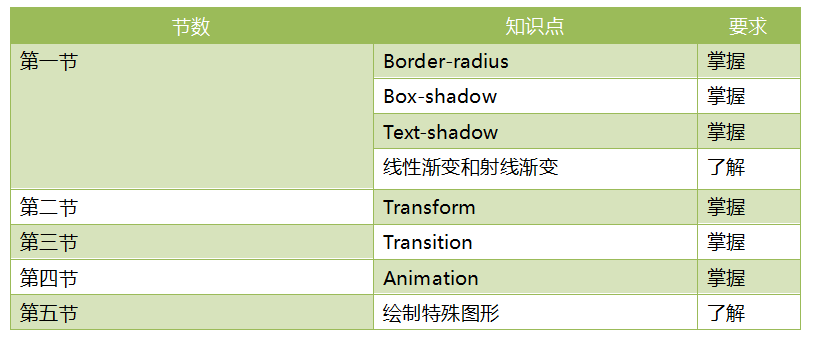
一、圆角
1、定义
使用 CSS3 border-radius 属性,你可以给任何元素制作 "圆角"。
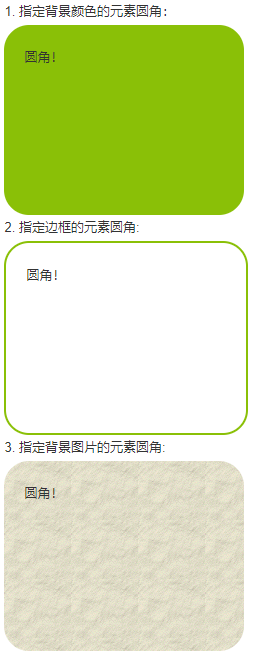
2、语法
CSS3 border-radius - 指定每个圆角
如果你在 border-radius 属性中只指定一个值,那么将生成 4 个 圆角。
但是,如果你要在四个角上一一指定,可以使用以下规则:
(1)四个值: 第一个值为左上角,第二个值为右上角,第三个值为右下角,第四个值为左下角。
(2)三个值: 第一个值为左上角, 第二个值为右上角和左下角,第三个值为右下角
(3)两个值: 第一个值为左上角与右下角,第二个值为右上角与左下角
(4)一个值: 四个圆角值相同
3、实例
<效果如下:
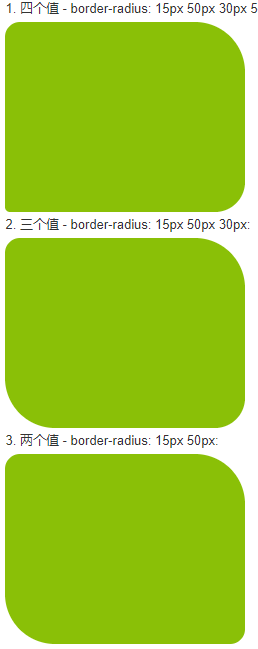
二、阴影
1、盒阴影
1.1定义
box-shadow 向框添加一个或多个阴影。
1.2语法
box-shadow: h-shadow v-shadow blur spread color inset;
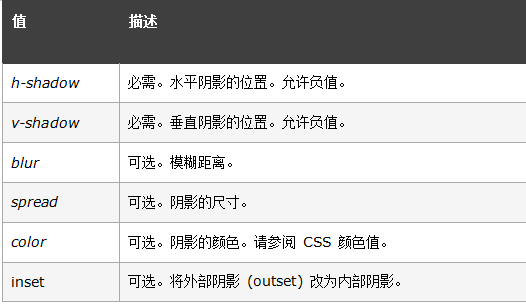
1.3实例
1.3.1实例1
给阴影添加颜色
.box{
width: 200px;
height: 200px;
background-color: #8ac007;
margin: 50px;
box-shadow: 10px 10px green;
}效果如下:

1.3.2实例2
给阴影添加一个模糊效果
.box{
width: 200px;
height: 200px;
background-color: #8ac007;
margin: 50px;
box-shadow: 10px 10px 5px green;
}效果如下:
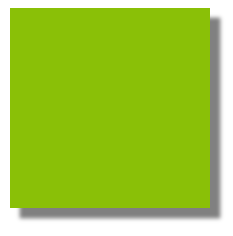
1.3.3实例3
三个方向的阴影效果
.box{
width: 200px;
height: 200px;
background-color: #8ac007;
margin: 50px;
box-shadow: 0 10px 30px rgba(0,0,0,.5);
}效果如下:
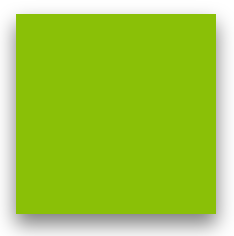
1.3.4实例4
内阴影效果
.box{
width: 200px;
height: 200px;
background-color: #8ac007;
margin: 50px;
box-shadow: 0 0 30px rgba(0,0,0,.5) inset;
}效果如下:
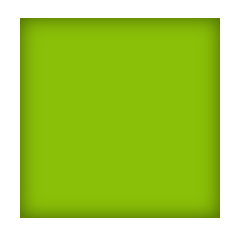
2、字阴影
2.1定义
text-shadow 属性向文本设置阴影。
2.2语法
text-shadow: h-shadow v-shadow blur color;
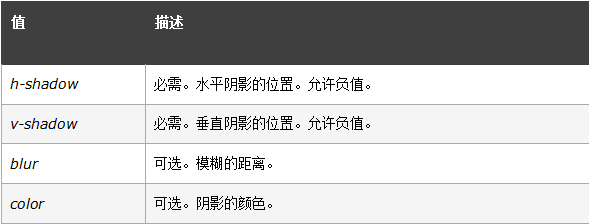
2.3实例
h1{
font-size: 30px;
text-shadow: 5px 5px 5px #FF0000;
}
三、背景渐变
3.1定义

CSS3 渐变(gradients)可以让你在两个或多个指定的颜色之间显示平稳的过渡。
以前,你必须使用图像来实现这些效果。但是,通过使用 CSS3 渐变(gradients),你可以减少下载的时间和宽带的使用。此外,渐变效果的元素在放大时看起来效果更好,因为渐变(gradient)是由浏览器生成的。
CSS3 定义了两种类型的渐变(gradients):
- (1)线性渐变(Linear Gradients)- 向下/向上/向左/向右/对角方向
(2)径向渐变(Radial Gradients)- 由它们的中心定义
3.2线性渐变
3.2.1定义
为了创建一个线性渐变,你必须至少定义两种颜色结点。颜色结点即你想要呈现平稳过渡的颜色。同时,你也可以设置一个起点和一个方向(或一个角度)。
3.2.2语法
background: linear-gradient(direction, color-stop1, color-stop2, ...);
3.2.3实例
3.2.3.1实例1
线性渐变 - 从上到下(默认情况下)
下面的实例演示了从顶部开始的线性渐变。起点是红色,慢慢过渡到蓝色:
#grad {
width: 300px;
height: 300px;
background: linear-gradient(red, blue);
}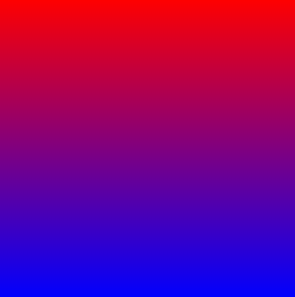
3.2.3.2实例2
线性渐变 - 从左到右
下面的实例演示了从左边开始的线性渐变。起点是红色,慢慢过渡到蓝色:
#grad {
width: 300px;
height: 300px;
background:linear-gradient(to right, red , blue);
}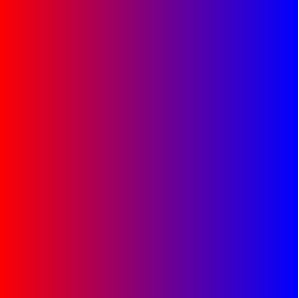
3.2.3.3实例3
线性渐变 - 对角
你可以通过指定水平和垂直的起始位置来制作一个对角渐变。
下面的实例演示了从左上角开始(到右下角)的线性渐变。起点是红色,慢慢过渡到蓝色:
#grad {
width: 300px;
height: 300px;
background: linear-gradient(to bottom right, red , blue);
}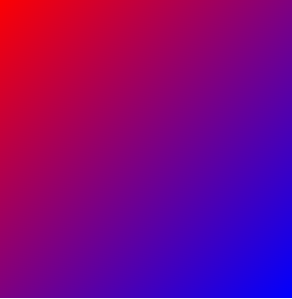
3.2.4使用角度
3.2.4.1定义
如果你想要在渐变的方向上做更多的控制,你可以定义一个角度,而不用预定义方向(to bottom、to top、to right、to left、to bottom right,等等)。
3.2.4.2语法
background: linear-gradient(angle, color-stop1, color-stop2);
角度是指水平线和渐变线之间的角度,逆时针方向计算。换句话说,0deg 将创建一个从下到上的渐变,90deg 将创建一个从左到右的渐变。
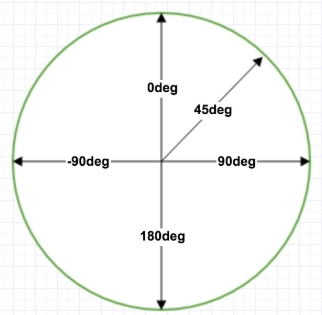
3.2.4.3实例
【实例1】
#grad {
width: 300px;
height: 300px;
background: linear-gradient(100deg, red, blue);
}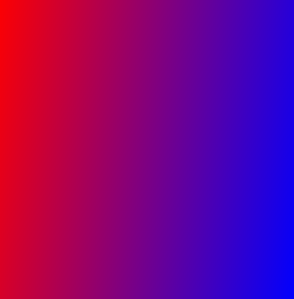
【实例2】
#grad {
width: 300px;
height: 300px;
background:linear-gradient(toright,red,orange,yellow,green,blue,indigo,violet);
}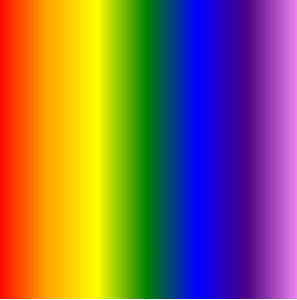
3.3射线渐变
3.3.1定义
径向渐变由它的中心定义。
为了创建一个径向渐变,你也必须至少定义两种颜色结点。颜色结点即你想要呈现平稳过渡的颜色。同时,你也可以指定渐变的中心、形状(圆形或椭圆形)、大小。默认情况下,渐变的中心是 center(表示在中心点),渐变的形状是 ellipse(表示椭圆形),渐变的大小是 farthest-corner(表示到最远的角落)。
3.3.2语法
background: radial-gradient(center, shape size, start-color, ..., last-color);
3.3.3实例
3.3.3.1实例1
径向渐变 - 颜色结点均匀分布(默认情况下)
#grad {
width: 300px;
height: 300px;
background: radial-gradient(red, yellow, green);
}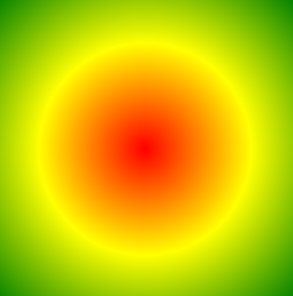
3.3.3.2实例2
径向渐变 - 颜色结点不均匀分布
#grad {
width: 300px;
height: 300px;
background: radial-gradient(red 5%, green 15%, blue 60%);
}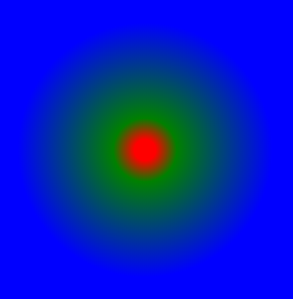
3.3.3.3实例3
shape 参数定义了形状。它可以是值 circle 或 ellipse。其中,circle 表示圆形,ellipse 表示椭圆形。默认值是 ellipse。
#grad {
width: 500px;
height: 300px;
background: radial-gradient(circle, red, yellow, green);
}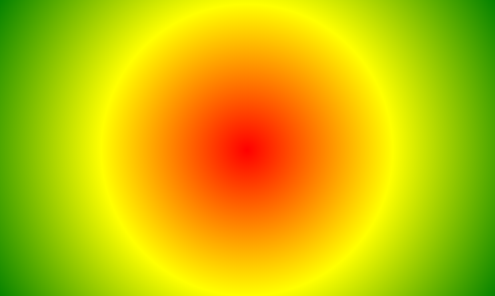
四、转换
4.1定义
转换的效果是让某个元素改变形状,大小和位置。
transform 属性向元素应用 2D 或 3D 转换。该属性允许我们对元素进行旋转、缩放、移动或倾斜。
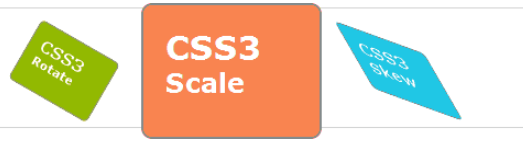
4.2语法
transform: none|transform-functions;
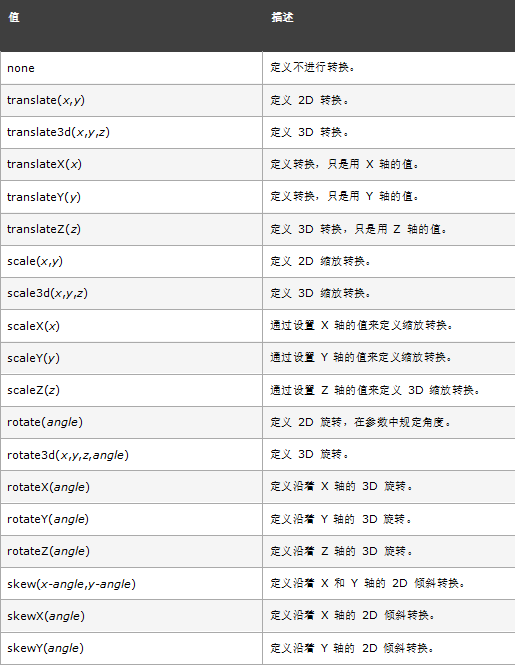
4.3translate方法
4.3.1定义
translate()方法,根据左(X轴)和顶部(Y轴)位置给定的参数,从当前元素位置移动。
4.3.2实例
.box {
width: 100px;
height: 80px;
background-color: rgba(255,0,0,.8);
transform: translate(50px,100px);
}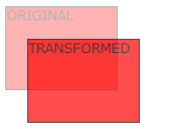
translate值(50px,100px)是从左边元素移动50个像素,并从顶部移动100像素。
4.4rotate方法
4.4.1定义
rotate()方法,在一个给定度数顺时针旋转的元素。负值是允许的,这样是元素逆时针旋转。
4.4.2实例
.box {
width: 100px;
height: 80px;
background-color: rgba(255,0,0,.8);
transform: rotate(30deg);}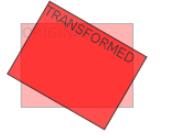
rotate值(30deg)元素顺时针旋转30度。
4.5scale方法
4.5.1定义
scale()方法,该元素增加或减少的大小,取决于宽度(X轴)和高度(Y轴)的参数:
4.5.2实例
.box {
width: 100px;
height: 80px;
background-color: rgba(255,0,0,.8);
transform: scale(2,3);
}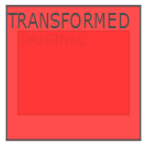
scale(2,3)转变宽度为原来的大小的2倍,和其原始大小3倍的高度。
4.6skew方法
4.6.1定义
transform:skew(<angle> [,<angle>]);
包含两个参数值,分别表示X轴和Y轴倾斜的角度,如果第二个参数为空,则默认为0,参数为负表示向相反方向倾斜。
(1)skewX(<angle>);表示只在X轴(水平方向)倾斜。
(2)skewY(<angle>);表示只在Y轴(垂直方向)倾斜。
4.6.2实例
.box {
width: 100px;
height: 80px;
background-color: rgba(255,0,0,.8);
transform: skew(30deg,20deg);
}4.7 3D转换
4.7.1定义
CSS3 允许您使用 3D 转换来对元素进行格式化。
在本章中,您将学到其中的一些 3D 转换方法:
(1)rotateX()
(2)rotateY()
4.7.2rotateX方法
rotateX()方法,围绕其在一个给定度数X轴旋转的元素。
.box {
width: 100px;
height: 80px;
background-color: rgba(255,0,0,.8);
transform: rotateX(120deg);
}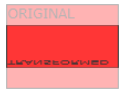
4.7.3rotateY方法
rotateY()方法,围绕其在一个给定度数Y轴旋转的元素。
.box {
width: 100px;
height: 80px;
background-color: rgba(255,0,0,.8);
transform: rotateY(130deg);
}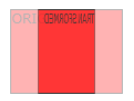
- 过渡
5.1定义
CSS3 过渡是元素从一种样式逐渐改变为另一种的效果。
通过过渡transition,可以让web前端开发人员不需要javascript就可以实现简单的动画交互效果。
5.2语法
过渡transition是一个复合属性,包括transition-property、transition-duration、transition-timing-function、transition-delay这四个子属性。通过这四个子属性的配合来完成一个完整的过渡效果。
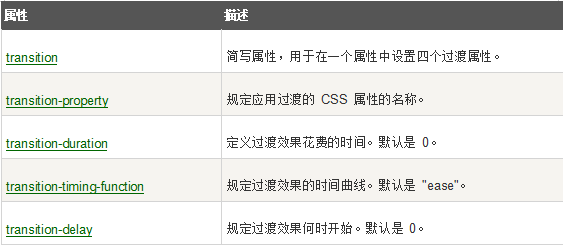
5.2.1过渡属性
- transition-property
值: none | all | <transition-property>[,<transition-property>]*
初始值: all
应用于: 所有元素
继承性: 无

- 可过渡的样式
不是所有的CSS样式值都可以过渡,只有具有中间值的属性才具备过渡效果
1)取值为颜色
2)取值为数值
3)阴影(box-shadow,text-shadow)
4)转换(transform)
5)背景渐变(gradient)
5.2.2过渡持续时间
transition-duration
该属性的单位是秒s或毫秒ms
初始值: 0s
应用于: 所有元素
继承性: 无
[注意]该属性不能为负值
[注意]若该属性为0s则为默认值,若为0则为无效值。所以必须带单位
[注意]该值为单值时,即所有过渡属性都对应同样时间;该值为多值时,过渡属性按照顺序对应持续时间
5.2.3过渡时间函数
transition-timing-function
过渡时间函数用于定义元素过渡属性随时间变化的过渡速度变化效果
值: <timing-function>[,<timing-function>]*
初始值: ease
应用于: 所有元素
继承性: 无
5.2.4过渡延迟时间
transition-delay
该属性定义元素属性延迟多少时间后开始过渡效果,该属性的单位是秒s或毫秒ms
值: <time>[,<time>]*
初始值: 0s
应用于: 所有元素
继承性: 无
[注意]该属性若为负值,无延迟效果,但过渡元素的起始值将从0变成设定值(设定值=延迟时间+持续时间)。若该设定值小于等于0,则无过渡效果;若该设定值大于0,则过渡元素从该设定值开始完成剩余的过渡效果
[注意]若该属性为0s则为默认值,若为0则为无效值。所以必须带单位
[注意]该值为单值时,即所有过渡属性都对应同样时间;该值为多值时,过渡属性按照顺序对应持续时间
取值:ease|ease-in|ease-out|ease-in-out
5.3复合属性
过渡transition的这四个子属性只有<transition-duration>是必需值且不能为0。其中,<transition-duration>和<transition-delay>都是时间。当两个时间同时出现时,第一个是<transition-duration>,第二个是<transition-delay>;当只有一个时间时,它是<transition-duration>,而<transition-delay>为默认值0

[注意]transition的这四个子属性之间不能用逗号隔开,只能用空格隔开。
5.4实例
5.4.1实例1
//鼠标移动到元素上,会出现宽度变化效果
.box {
width: 100px;
height: 100px;
background-color: rgba(255,0,0,.8);
transition-property: all;
transition-duration: 3s;
}
.box:hover{
width: 500px;
}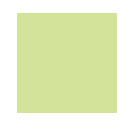
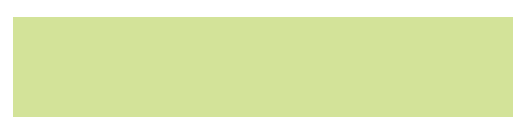
5.4.2实例2
.box {
width: 100px;
height: 100px;
border-radius: 5px;
background-color: #D3E399;
transition: all 2s;
}
.box:hover{
background-color: #1ec7e6;
transform: rotate(45deg) scale(1.5);
}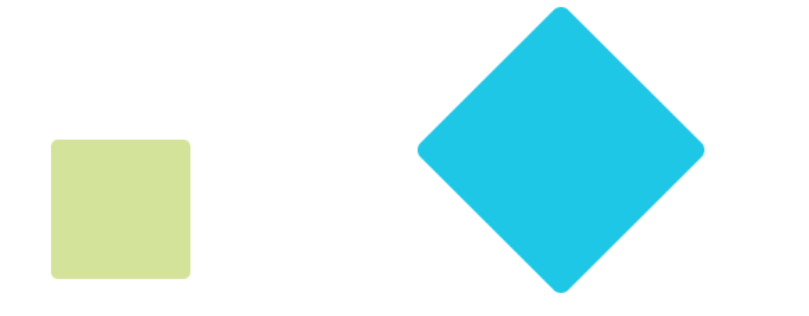
六、动画
6.1概念
动画是使元素从一种样式逐渐变化为另一种样式的效果。
您可以改变任意多的样式任意多的次数。
请用百分比来规定变化发生的时间,或用关键词 "from" 和 "to",等同于 0% 和 100%。
0%是动画的开始,100% 是动画的完成。
为了得到最佳的浏览器支持,您应该始终定义 0% 和 100% 选择器。
animation比较类似于 flash 中的逐帧动画,逐帧动画就像电影的播放一样,表现非常细腻并且有非常大的灵活性。然而transition只是指定了开始和结束态,整个动画的过程也是由特定的函数控制。学习过 flash 的同学知道,这种逐帧动画是由关键帧组成,很多个关键帧连续的播放就组成了动画,在 CSS3 中是由属性keyframes来完成逐帧动画的。
6.2@keyframes
6.2.1定义
使用@keyframes规则,你可以创建动画。
创建动画是通过逐步改变从一个CSS样式设定到另一个。
在动画过程中,您可以更改CSS样式的设定多次。
指定的变化时发生时使用%,或关键字"from"和"to",这是和0%到100%相同。0%是开头动画,100%是当动画完成。
为了获得最佳的浏览器支持,您应该始终定义为0%和100%的选择器。
6.2.2语法
@keyframes name {
from|0%{
css样式
}
percent{
css样式
}
to|100%{
css样式
}
}name:动画名称,开发人员自己命名;
percent:为百分比值,可以添加多个百分比值;
6.3animation-name
它是用来设置动画的名称,可以同时赋值多个动画名称,用,隔开:
.animation{
animation-name: name1,name2,...;
}
6.4animation-duration
它是用来设置动画的持续时间,单位为s或者ms,默认值为0:
.animation{
animation-duration: time1,time2,...;
}
6.5animation-timing-function
它是来设置动画效果的速率
ease:逐渐变慢(默认)
linear:匀速
ease-in:加速
ease-out:减速
ease-in-out:先加速后减速,
.animation{
animation-timing-function: ease | linear | ease-in | ease-out | ease-in-out;
}
6.6animation-delay
它是来设置动画的开始时间,单位是s或者ms,默认值为0:
.animation{
animation-delay: time1,time2,...;
}
6.7animation-iteration-count
它是来设置动画循环的次数,默认为1,infinite为无限次数的循环
.animation{
animation-iteration-count:infinite | number;
}
6.8animation-direction
它是来设置动画播放的方向,默认值为normal表示向前播放,alternate代表动画播放在第偶数次向前播放,第奇数次向反方向播放:
.animation{
animation-direction: normal | alternate;
}
6.8animation-play-state
它主要是来控制动画的播放状态:running代表播放,而paused代表停止播放,running为默认值:
.animation{
animation-play-state:running | paused ;
}
6.9animation
是animation-name、animation-duration、animation-timing-function、animation-delay、animation-iteration-count、animation-direction的简写:
animation: name duration timing-function delay iteration-count direction ;
6.10实例
6.10.1切换背景颜色
<七、绘制特殊图形
7.1绘制圆形
利用圆角绘制圆
.box{
width: 200px;
height: 200px;
background-color: #1EC7E6;
border-radius: 50%;
}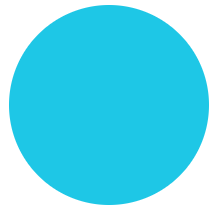
7.2绘制三角形
- 首先需要有个元素作为三角的容器
<div class="box"></div>
- 制作三角型使用的是border属性,内容区宽高值为0
.box{
width:0;
height: 0;
border-top:50px solid red;
border-left:50px solid blue;
border-right:50px solid orange;
border-bottom:50px solid green;
}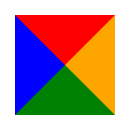
7.3绘制梯形
绘制三角型时宽和高都是0像素,给它加100的宽度看看效果。这样
是不是我们只取下面的红色的区域就构成了一个梯形?
这个红色区域实际上是底部的边border-bottom,所以梯形的高度是
底部边的宽度,梯形也是借助border属性完成的。
.box{
width: 100px;
height: 0;
border-bottom: 80px solid red;
border-left: 50px solid transparent;
border-right: 50px solid transparent;}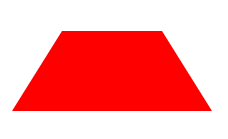
八、作业
8.1照片墙
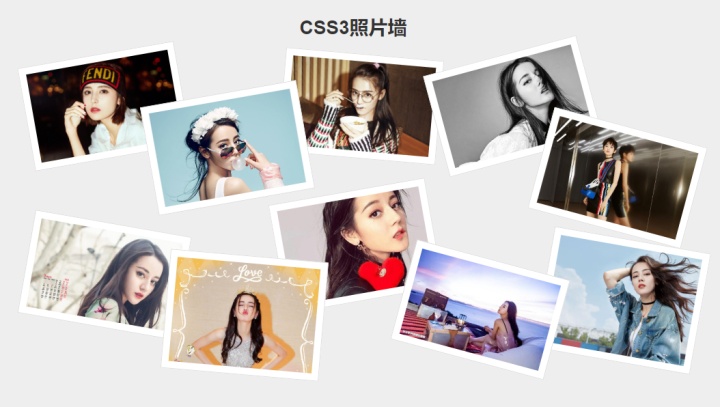
8.2过渡练习
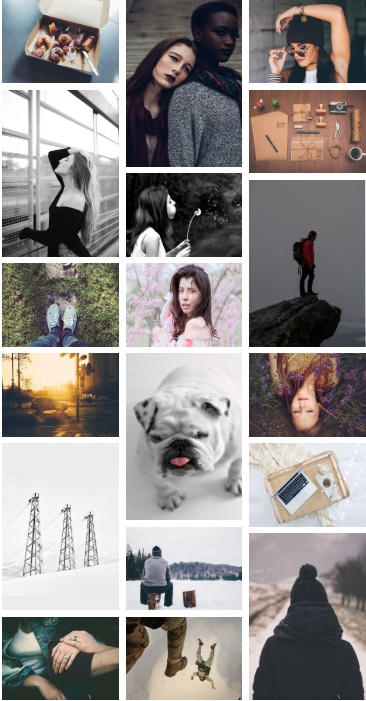
8.3图片缩放





















 851
851

 被折叠的 条评论
为什么被折叠?
被折叠的 条评论
为什么被折叠?








